IDEA 自动生成 JPA 实体类的图文教程
目录
- 1、连接数据库(mysql)
- 1.1 打开 MySQL
- 1.2 配置 DataSource 和 Driver
- 1.3 结果展示
- 2、生成实体类的设置
- 2.1 File → Project Structure,给项目添加JPA
- 2.2 打开persistence视图
- 2.3 配置 Database Scheme
- 2.4 生成的实体类,是这样的
- 2.5 解决生成类报错问题(消除红色波浪线)
- idea连接oracle使用jpa自动生成实体类
1、连接数据库(mysql)
1.1 打开 MySQL
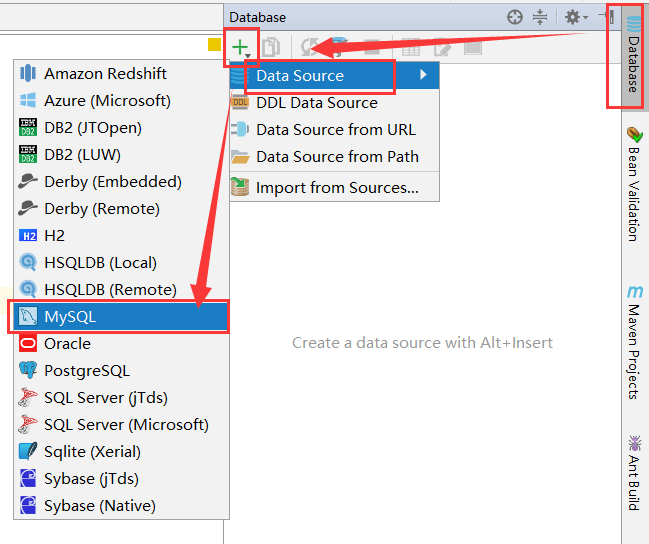
1.2 配置 DataSource 和 Driver
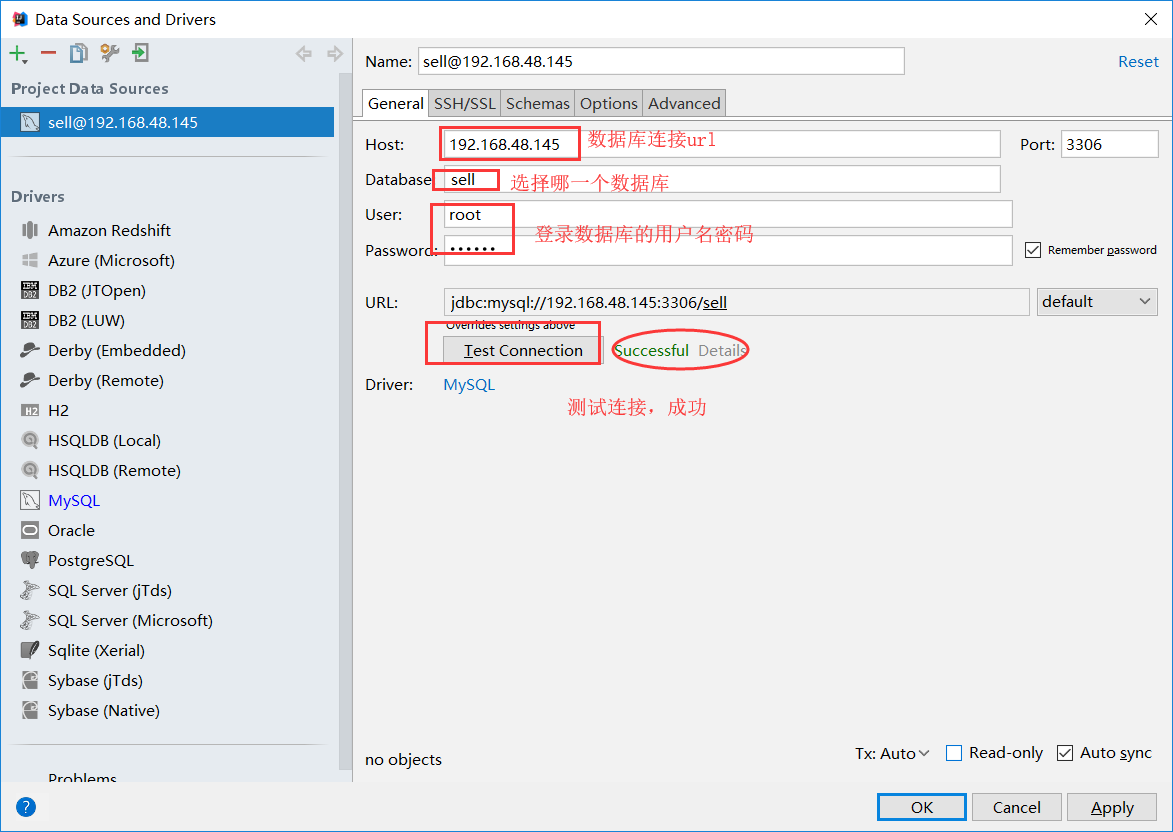
1.3 结果展示
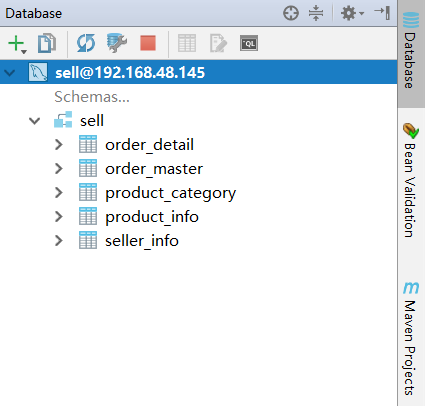
2、生成实体类的设置
2.1 File → Project Structure,给项目添加JPA
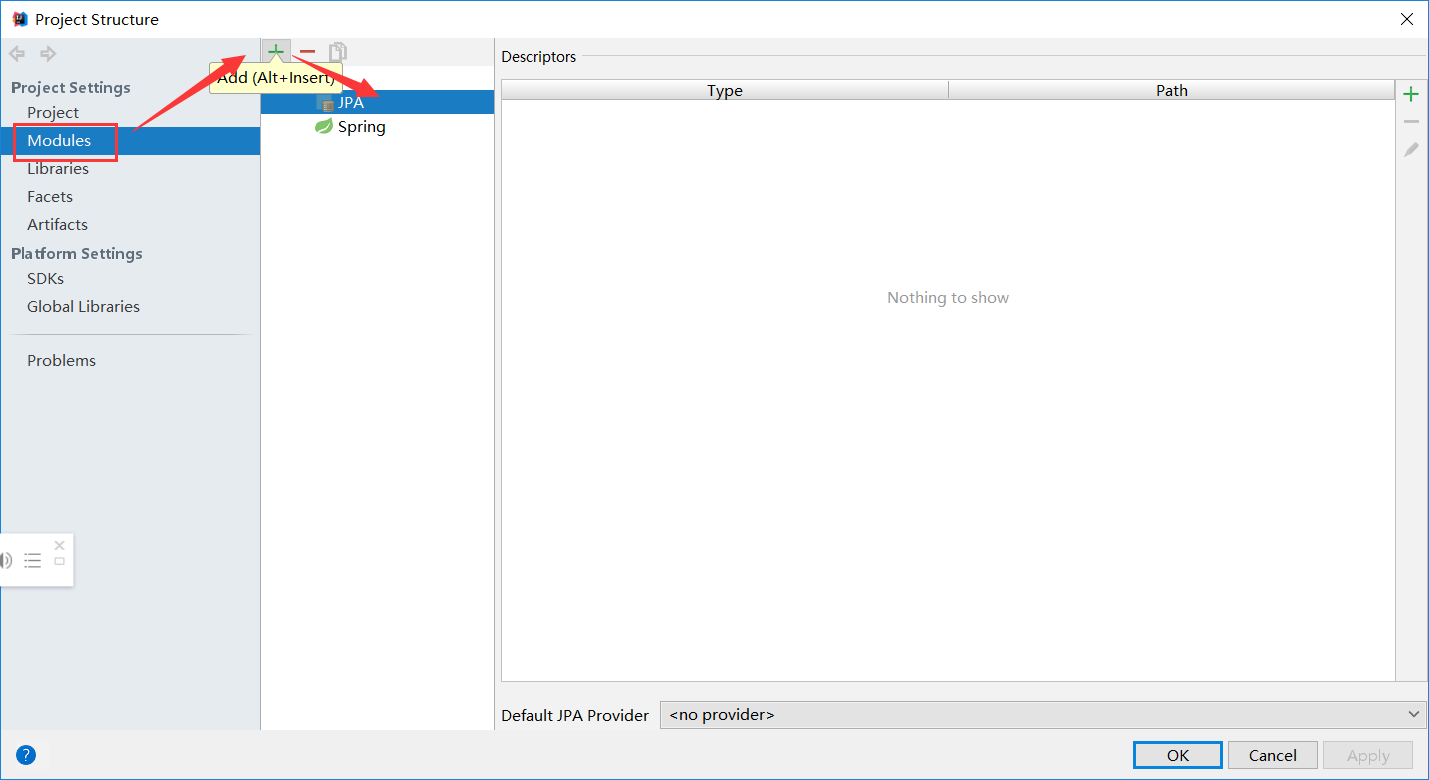
2.2 打开persistence视图
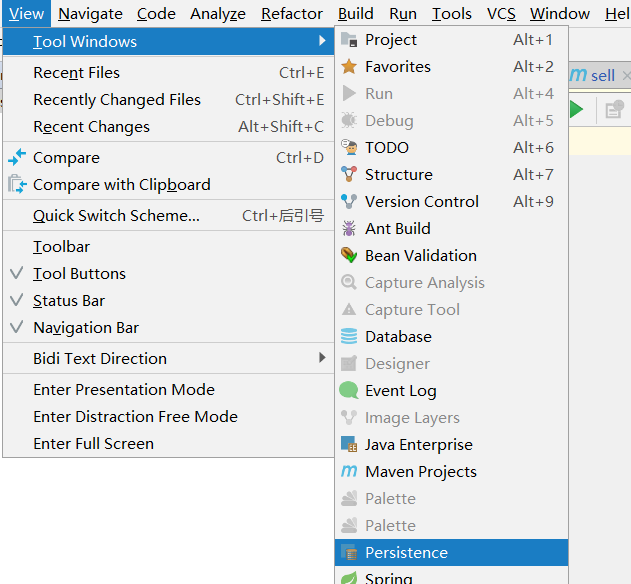
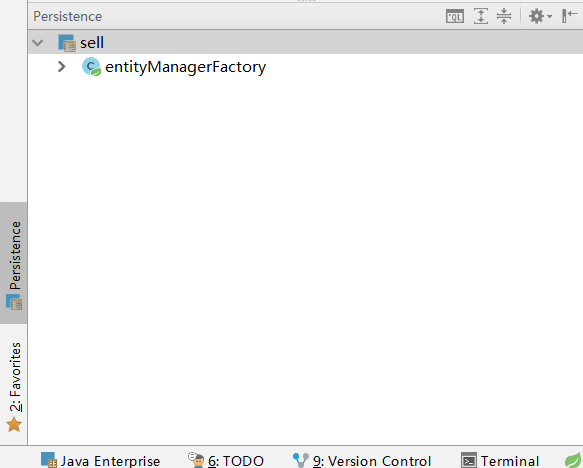
2.3 配置 Database Scheme
右键项目名称:
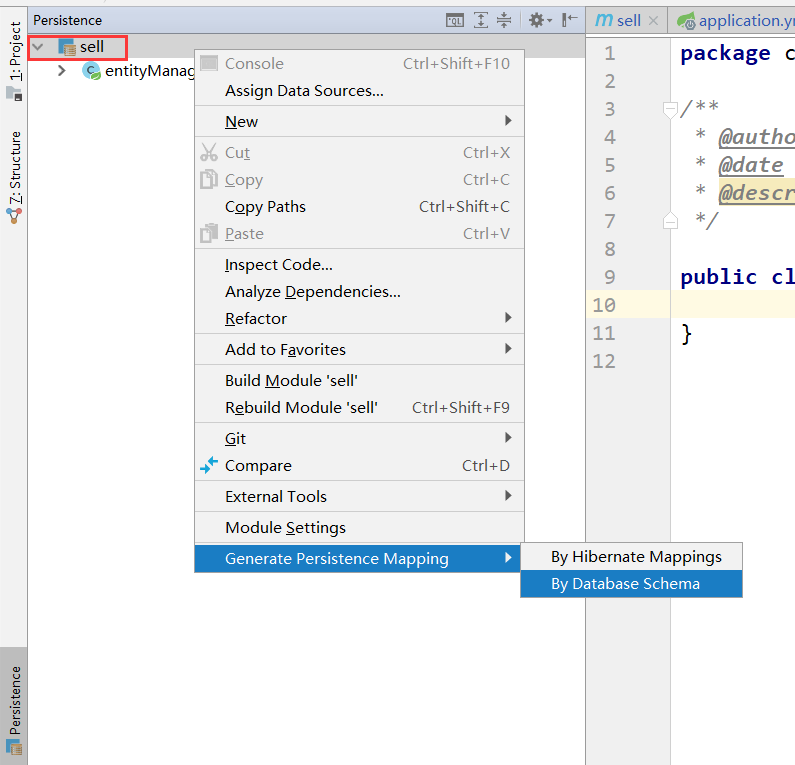
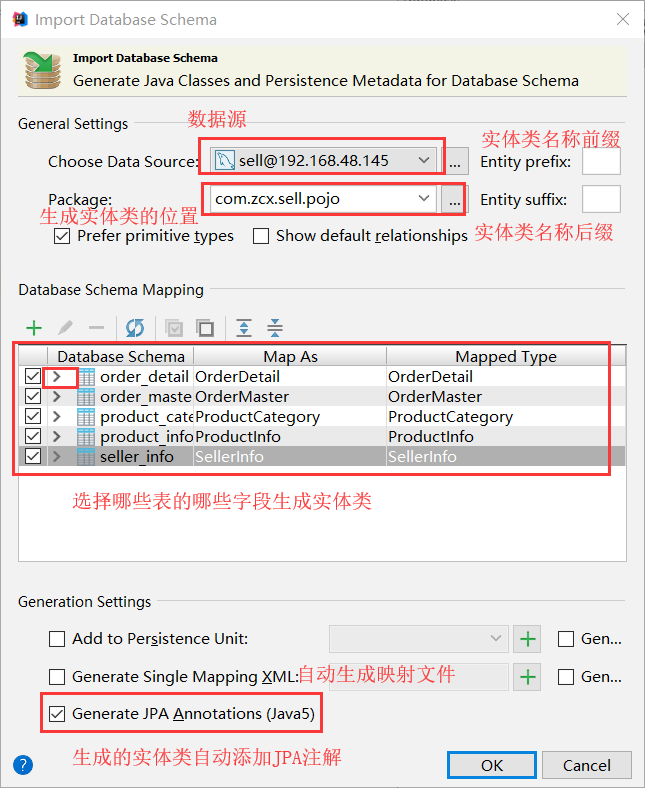
2.4 生成的实体类,是这样的
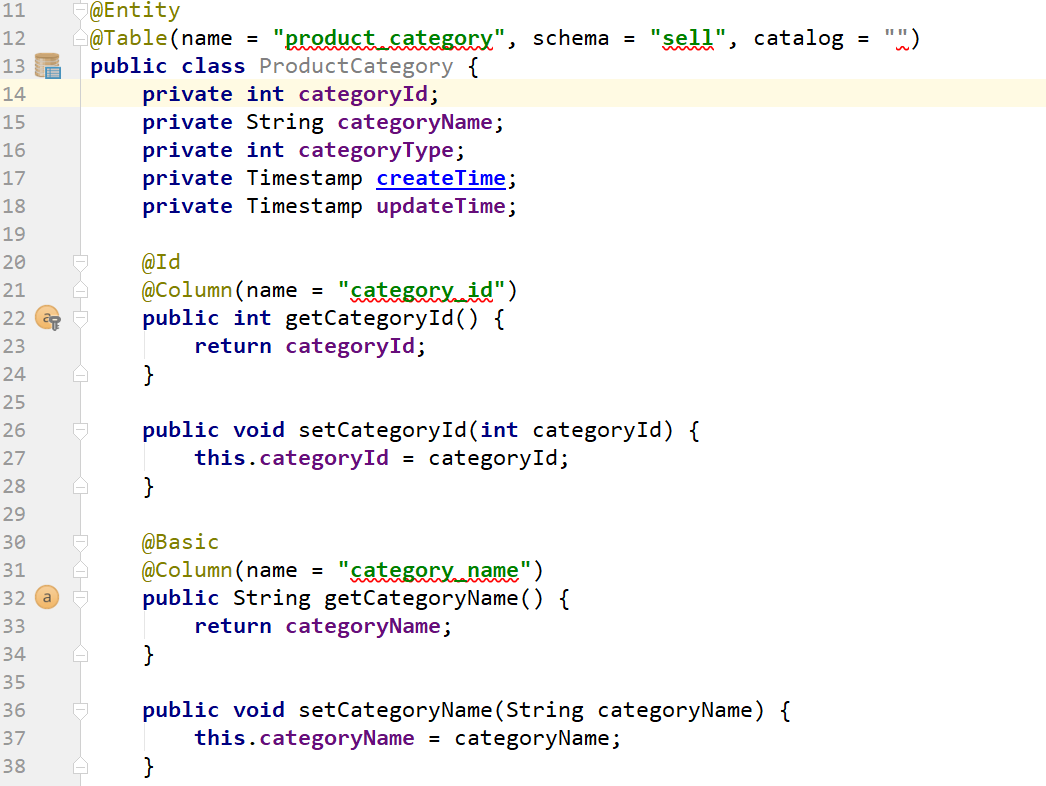
可以看到,注解下面有红色波浪线,报错大概都是这样的:

2.5 解决生成类报错问题(消除红色波浪线)
在Persistence视图中,右键项目名 → Assign Data Sources
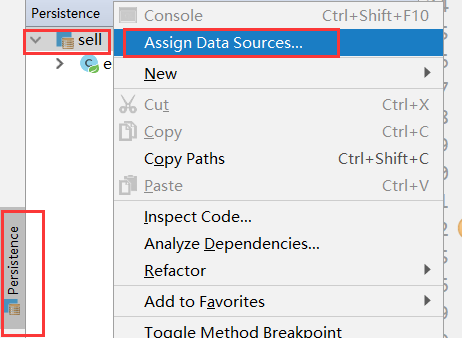
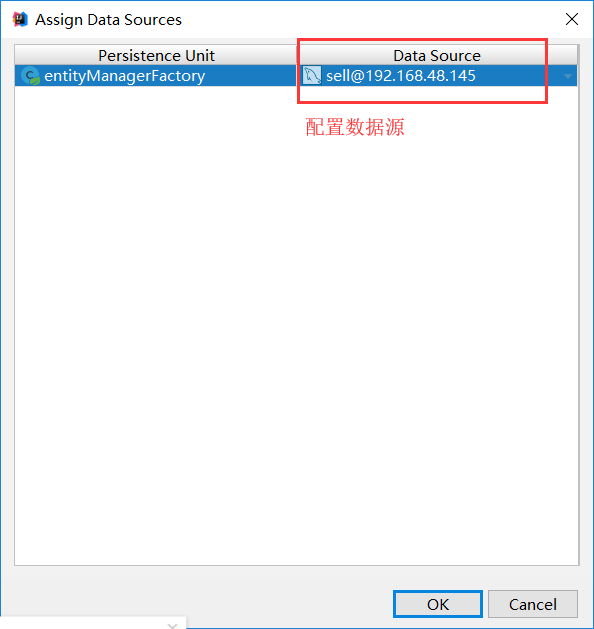
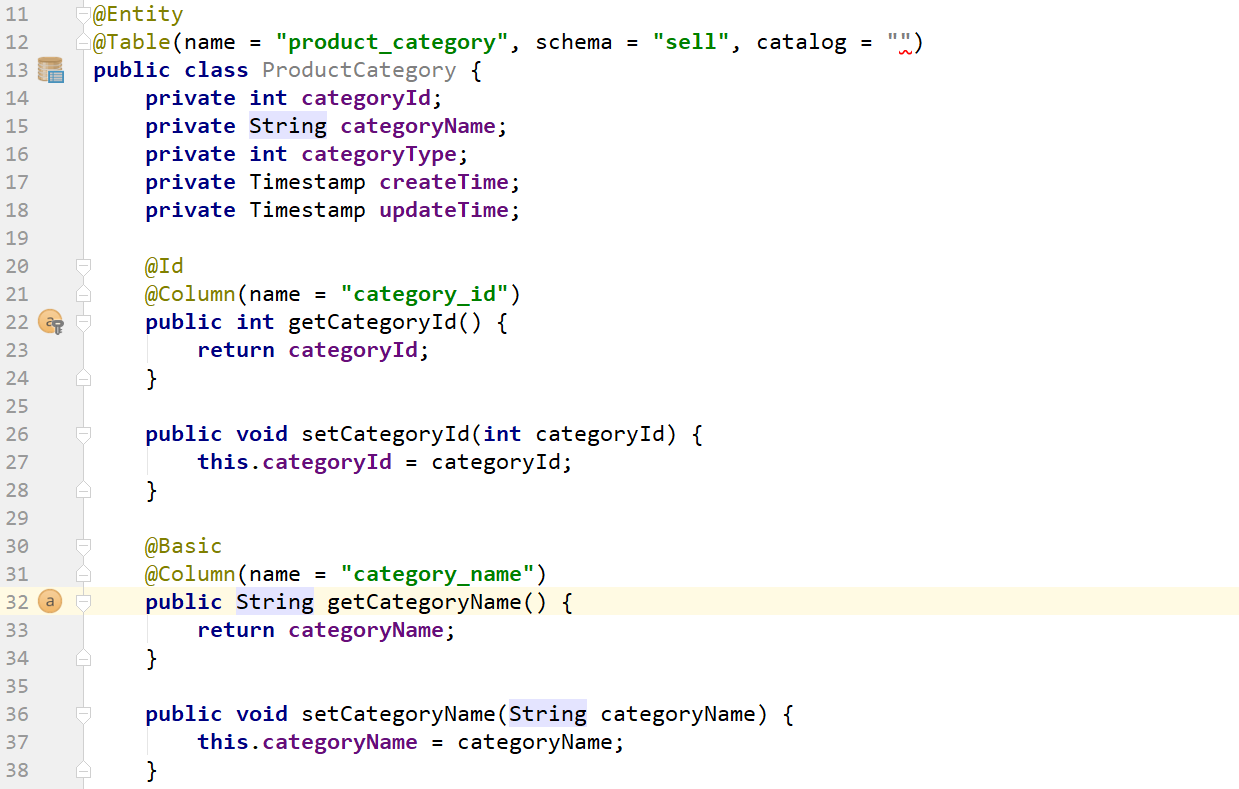
idea连接oracle使用jpa自动生成实体类
最开始使用的是eclipse来使用jpa生成实体类,可能是由于eclipse版本或者jdbc驱动jar的版本问题,生成的实体类部分字段没有注解,因为重新使用idea生成一下。下面记录一下方法。
首先呢需要先配置一下数据源也就是Database
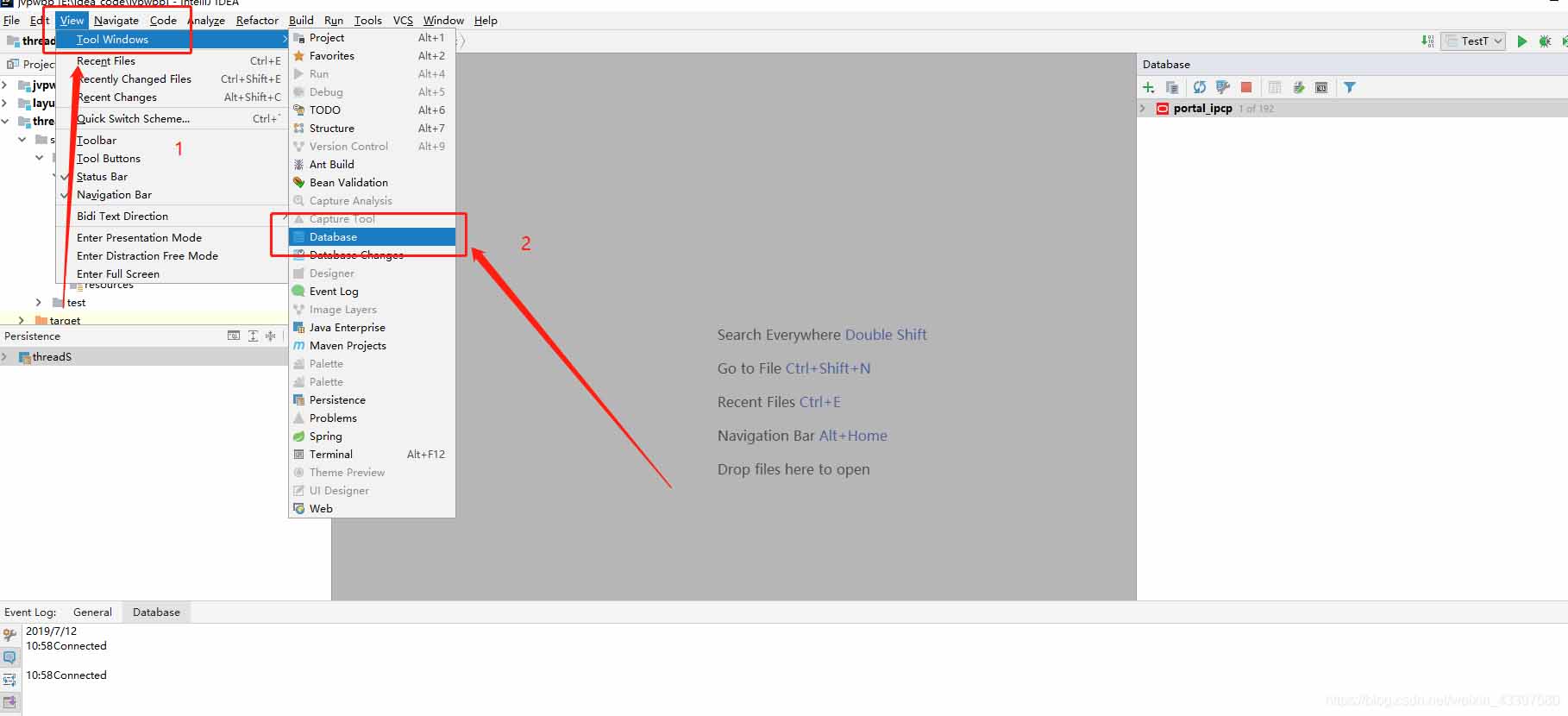
因为我们用的是oracle数据库,所以这里选择oracle
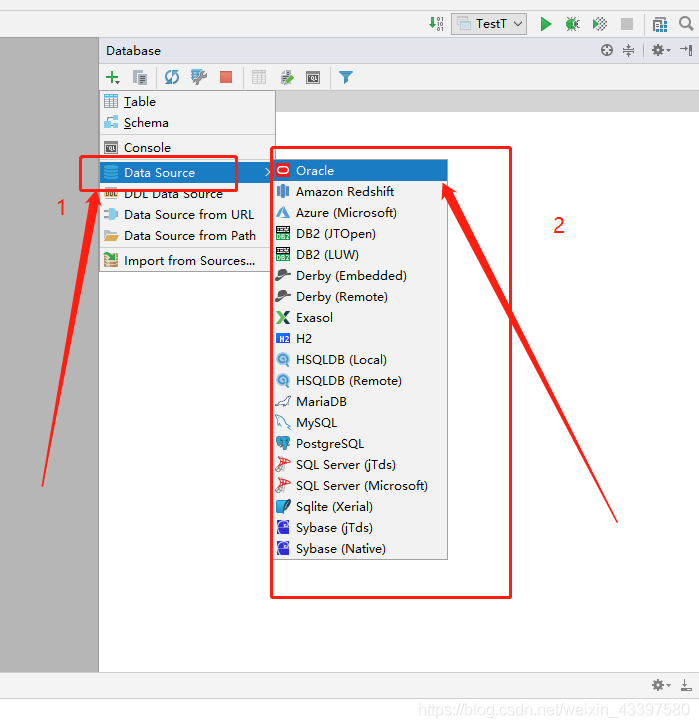
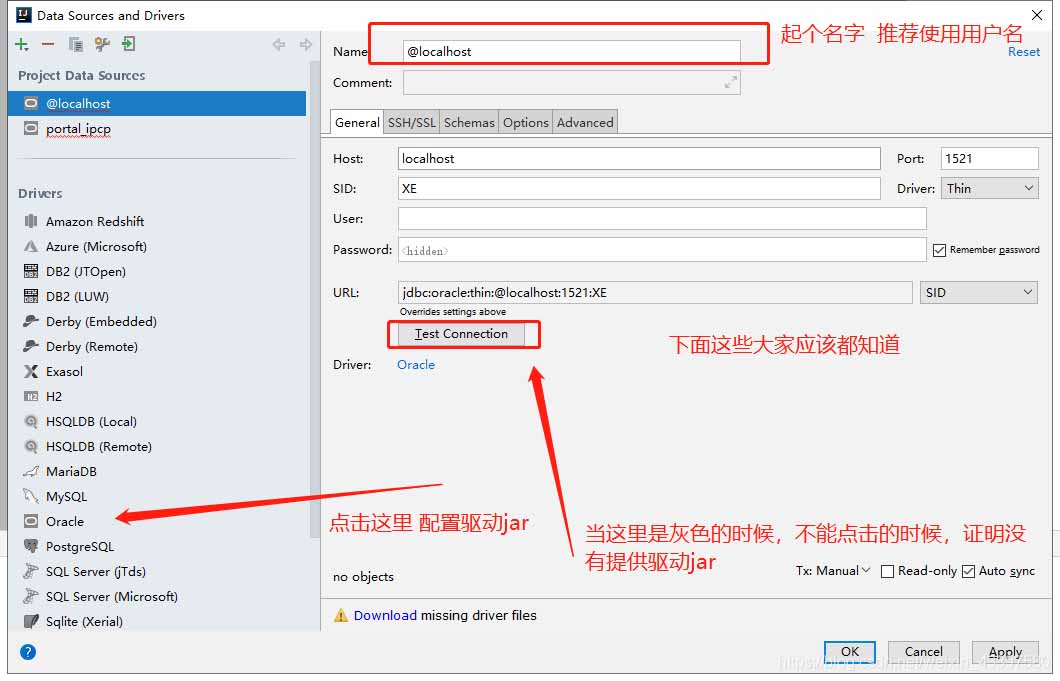
注意一下,这里不配置驱动jar的话,不能点击Test Connection
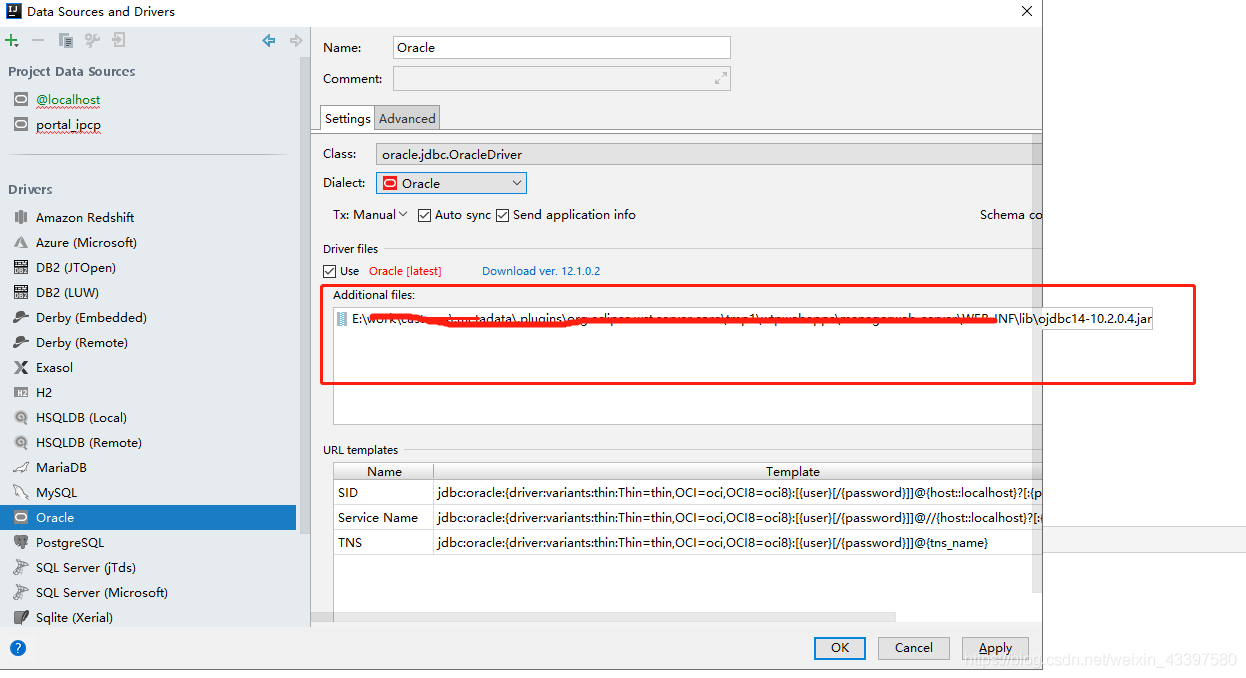
这里直接选择你驱动jar包的配置即可,ojdbc14的驱动jar 可以通过maven直接dang下来,pom下添加这个jar即可dang下来
<!-- https://mvnrepository.com/artifact/ojdbc/ojdbc -->
<dependency>
<groupId>ojdbc</groupId>
<artifactId>ojdbc</artifactId>
<version>14</version>
</dependency>
数据库连接配置完后
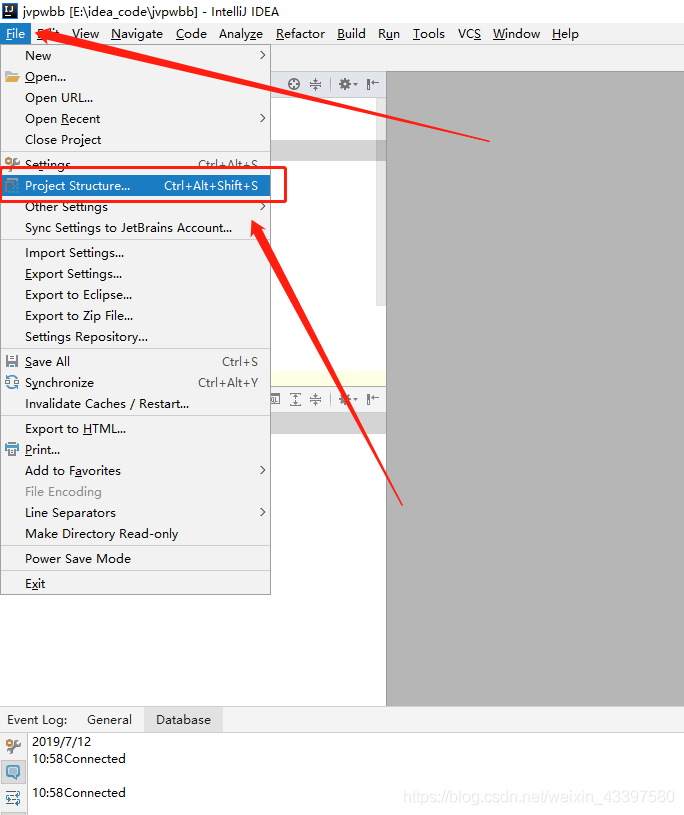
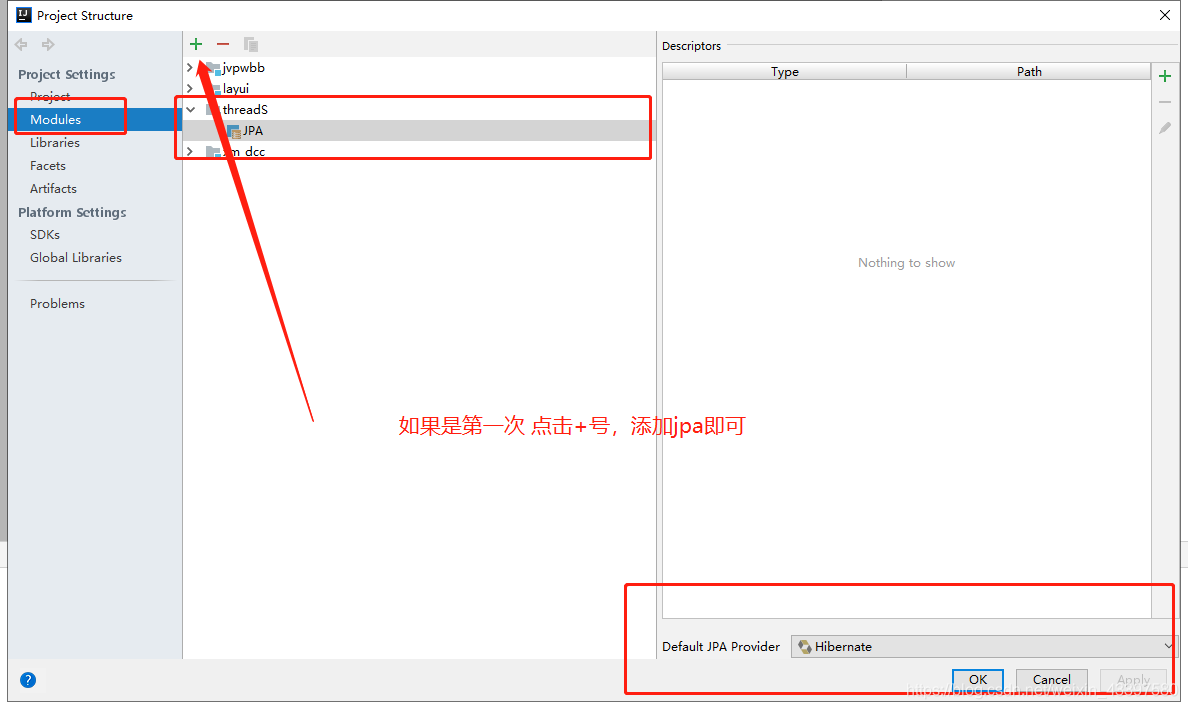
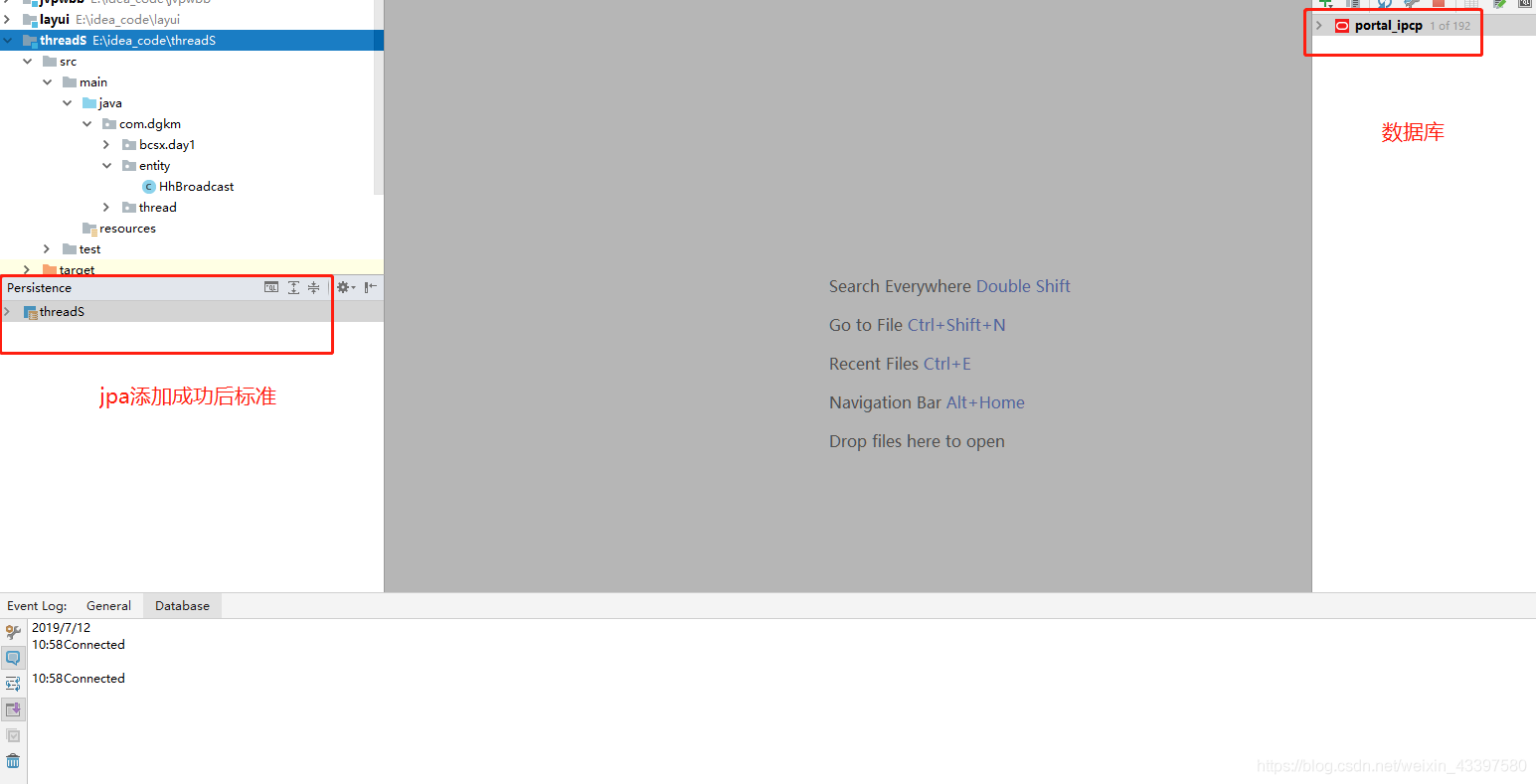
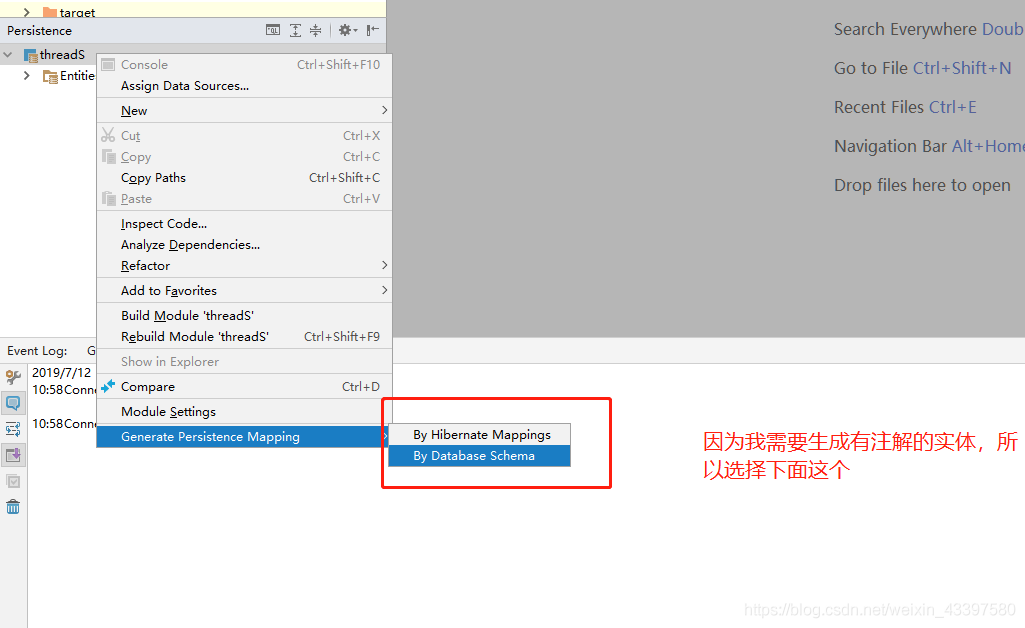
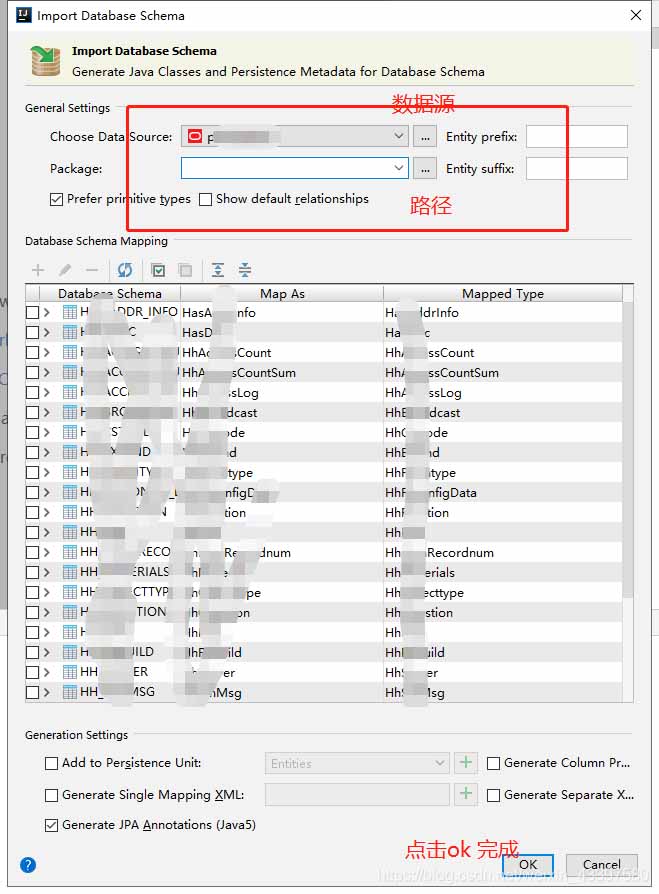
以上为个人经验,希望能给大家一个参考,也希望大家多多支持我们。
相关推荐
-
IntelliJ IDEA下自动生成Hibernate映射文件以及实体类
1.构建项目并添加项目结构配置以及配置初始参数 1.1.如图将基本的架子搭建好 1.2.点击File,弹出的菜单中点击Project Structure: 1.3.点击左侧的Modules,再点击"+"号,再在弹出的菜单中选择Hibernate: 1.4.在这时,项目中多出了一个Hibernate,点击Hibernate,再点击"+"号,选择hibernate.hbm.xml: 1.5.弹出的窗口中选择Hibernate的版本,然后点击OK: 1.6.点击OK后在原
-
idea hibernate jpa 生成实体类的实现
本篇博客记录下 IDEA 中连接数据库反转生成 Hibernate 实体和配置文件. 1. 打开 DataBase 窗口,添加数据源 到了这一步数据源已添加好. 2. 添加 hibernat 持久层支持,生成实体 Bean /配置文件,这一步要去plugs那里下载一个hibernate插件,不然你的persistence是出不来的 然后选择数据源,选择包,添加生成 Bean 的后缀,选择表,选择生成 xml 配置文件还是注解. OK,结束 如果你选择生成带 JPA 注解类,映射文件是可以省略的,
-
Intellij IDEA 如何通过数据库表生成带注解的实体类(图文详细教程)
第一步:新建一个Maven项目.项目的名称为JpaDemo. 我这里是通过idea插件对应的spring项目生成器https://start.spring.io,直接生成项目.如图: 下一步,修改成对应项目的基本信息.如图: 选择相应的依赖jar包. 选择项目的位置 完成创建 温馨提示,之前需要安装好maven. 第二步:配置数据库连接. 选择Mysql. 配置数据库基本信息 其实配置了这个数据库连接之后,是可以直接通过脚本进行导出数据库实体类了,但是这个导出的实体类比较简陋,需要进行修改比较多
-
如何使用IDEA的groovy脚本文件生成带JPA注解的实体类(图文详解)
牛逼!IDEA不愧为神器,结合Groovy脚本,简直天下无敌,如今, 有许许多多的插件或者编辑器都支持根据数据表自动生成数据实体类了, 比如IDEA, 各种MyBatis的代码生成工具, 等等:本篇介绍一下如何使用IDEA的groovy脚本文件生成带JPA注解的实体类. # 使用IDEA连接数据库 注意 正式版IDEA才有此功能, 社区版木有 演示图片使用的IDEA版本为2018.3, 不同版本界面可能有细小差别 1.创建新的数据连接 如果没有, 可以上方菜单栏: 视图-工具窗口-Databas
-
IDEA 自动生成 JPA 实体类的图文教程
目录 1.连接数据库(mysql) 1.1 打开 MySQL 1.2 配置 DataSource 和 Driver 1.3 结果展示 2.生成实体类的设置 2.1 File → Project Structure,给项目添加JPA 2.2 打开persistence视图 2.3 配置 Database Scheme 2.4 生成的实体类,是这样的 2.5 解决生成类报错问题(消除红色波浪线) idea连接oracle使用jpa自动生成实体类 1.连接数据库(mysql) 1.1 打开 MySQL
-
Python利用sqlacodegen自动生成ORM实体类示例
本文实例讲述了Python利用sqlacodegen自动生成ORM实体类.分享给大家供大家参考,具体如下: 在前面一篇<Python流行ORM框架sqlalchemy安装与使用>我们是手动创建了一个名叫Infos.py的文件,然后定义了一个News类,把这个类作为和我们news数据表的映射. from sqlalchemy.ext.declarative import declarative_base Base = declarative_base() from sqlalchemy impo
-
利用JAVA反射,读取数据库表名,自动生成对应实体类的操作
本代码是利用java反射,读取数据库表自动根据表名生成实体类,数据库采用老牌SQLSERVER 2000,驱动为JTDS,其他数据库可根据情况自定修改. 代码中包含了大部分数据库类型与JAVA类型的转换,少数未包含进去的会在生成代码时打印出来,方面后期查找修改. import java.io.File; import java.io.FileWriter; import java.io.IOException; import java.io.PrintWriter; import java.sq
-
android自动生成dimens适配文件的图文教程详解(无需Java工具类)
在编写ui界面时因为手机分辨率大小不同,所以展现出来的效果也是不同的,这个时候就需要考虑适配器,让根据手机分辨率自动适配相应尺寸来展示界面,可以提高用户的体验感. 1.首先安装插件ScreenMatch,安装成功之后android studio会提示重启 2.在res->values下创建一个dimens文件,将以下代码复制进去.如果不创建这个文件一下操作会不成功导致项目重启. <dimen name="common_margin">@dimen/dp_15</
-
解决Spring Data Jpa 实体类自动创建数据库表失败问题
目录 Spring Data Jpa 实体类自动创建数据库表失败 找了半天发现是一个配置的问题 可能导致JPA 无法自动建表的问题汇总 1.没加@Entity或引错Entity所在包 2.jpa配置中ddl-auto未设置update 3.实体类的包不是启动程序所在包的子包 4.mysql配置问题 5.依赖不全 6.实体类间关系错误 7.启动类注解问题 8.其他问题 Spring Data Jpa 实体类自动创建数据库表失败 先说一下我遇到的这个问题,首先我是通过maven创建了一个spring
-
spring jpa集成依赖的环境准备及实体类仓库编写教程
目录 一.SpringBoot集成Hibernate JPA的依赖 二.环境准备 1.配置文件 2.创建data.sql和schema.sql 三.实体类 四.编写仓库 1.代码编写 2.CRUD基础操作 3.稍微复杂操作 4.更复杂一点的操作 一.SpringBoot集成Hibernate JPA的依赖 compile( //hibernate 'org.springframework.boot:spring-boot-starter-data-jpa', 'org.hibernate:hib
-
一文带你掌握JPA实体类注解
目录 基本注解 @Entity @Table @Basic(未加注解的默认注解) @Transient @Column @Id @GeneratedValue @GenericGenerator 其他注解 @Enumerated @Temporal @DynamicInsert.@DynamicUpdate @Access 复合主键 @EmbeddedId + @Embeddable @IdClass @Embedded + @AttributeOverride 实体间关联关系 @OneToOn
-
layui表单提交到后台自动封装到实体类的方法
第一次用layui,正在摸索中,今天在学习layui的时候在项目中看到一个表单提交,表单的数据传到后台是怎么自动封装到实体类里面的呢? 1.表单中的每一项的name属性值,必须和你所封装的实体中的属性名字一一对应,如果不相同就无法封装. 2.假如你的实体有5个属性,而需要前台输入的只有4个.(假如还有一个属性是id,这个不用输入,由后台给出).封装结束后,这个id属性的值就是null,你只需要自己再给它赋值就好了. 需要用到的包 jsp中的表单: 表单中的name属性的名称对应实体类的属性名称,
-
IDEA快速生成实体类的示例教程
不多说,直接上步骤: ① idea左侧有个dataBase ② ③ 1处填写数据库连接的必要信息,填写完成后点击2可以测试你填的信息是否正确,没问题就点apply ④ 选择你要生成实体的对应的表,右键,生成的实体的属性是以驼峰命名的,例如sl_user表里有个字段叫user_id,那么生成的属性名就是userId ⑤ 选择你要把生成的实体类文件放在哪个包路径下 ⑥ 如果生成的类名不符合你所在项目的命名规则,可以ctrl+shift_R 重命名.生成的属性的属性类型有些不是自己想要的,可以选择属性
-
Android Studio 一键生成Json实体类教程
需要装一个插件: File - Settings- Plugins - 搜索gson 安装GsonFromat; 如下两张图 安装完成后 ,新建一个.java文件 如下图: 创建好后 复制你的json串 在生成之前 建议用json工具校验一下 在线校验地址http://www.bejson.com/ 在新建java文件中 鼠标右键: 把你复制的json串复制进去 点ok就可以了 补充知识:Android studio插件GsonFormat,返回json快速创建实体对象 以前添加的图片丢失了,现
随机推荐
- python爬取安居客二手房网站数据(实例讲解)
- db2数据库常用操作命令大全
- 如何使Chrome控制台支持多行js模式——意外发现
- 利用正则表达式提取固定字符之间的字符串
- 转换文本为超连接和Email格式的代码
- 详解Centos6.5 Openvpn的安装与配置
- Python3中简单的文件操作及两个简单小实例分享
- asp.net中将数据库绑定到DataList控件的实现方法与实例代码
- js 能实现监听F5页面刷新子iframe 而父页面不刷新的方法
- javascript实现base64 md5 sha1 密码加密
- php socket实现的聊天室代码分享
- 菜鸟使用python实现正则检测密码合法性
- ASP 相关文章或者相关产品
- js 代码集(学习js的朋友可以看下)
- 3种Jquery限制文本框只能输入数字字母的方法
- 关于JDBC的简单封装(实例讲解)
- 在Windows XP系统安装SQL server 2000 企业版(图解版)
- 解析JavaScript中的标签语句
- linux下如何快速让DNS修改生效
- struts2实现文件上传显示进度条效果

